
Пособие_WORD1_2013
.pdf
71
Рисунок 52 Окно Оглавление При появлении в документе новых заголовков, оформленных
стилем Заголовок, оглавление необходимо обновить (командаОбновить поле в контекстном меню или команда Обновить таблицу в текущем оглавлении и на вкладке Ссылки /группа Оглавление).
Упражнение.
Вдокумент Пример документа вставьте оглавление согласно образцу:
Воглавлении документа Пример документа 3 уровня заголовков, 3 разных стиля. Необходимо установить на абзацы в тексте определенные
стили, например:
1.Перейдите на страницу 1 документа и установите курсор на абзаце с текстом «Общие сведения».
2.Откройте Панель Стилей и выберите стиль Заголовок1, отцентрируйте заголовок.
72
3.Установите стили Заголовок2 и Заголовок3 на соответствующие абзацы документа согласно образцу, отцентрируйте заголовки.
Примечание. Аналогичные действия можно выполнить, используя формат по образцу (вкладка Главная/ группа Буфер обмена /команда Формат по образцу).
4.Далее, установив курсор в место вставки оглавления (пустой абзац в конце документа), в списке команды Оглавление (вкладка Ссылки
/группа Оглавление) выберите соответствующее образцу автособираемое оглавление.
5.Сохраните документ Пример документа.

73
Приложение.
Документ Пример документа
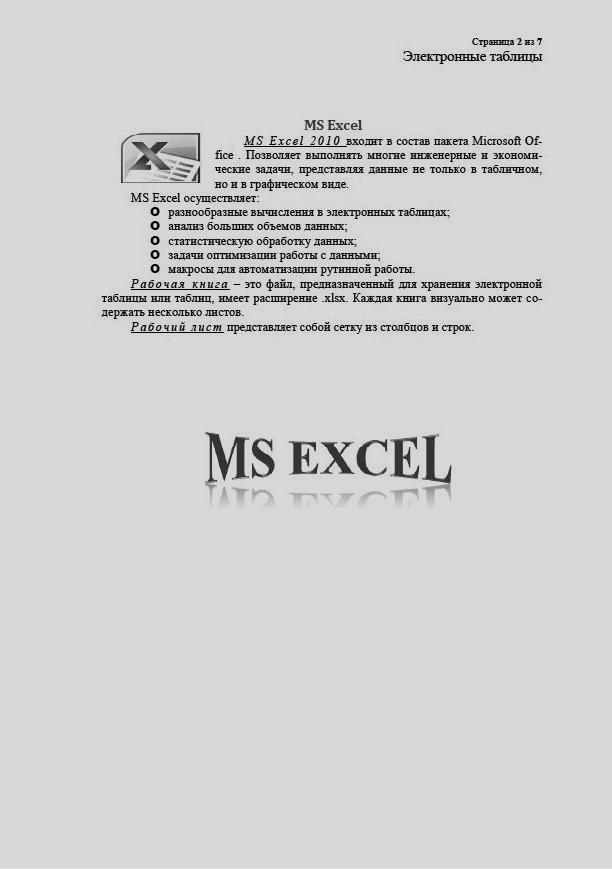
74

75

76
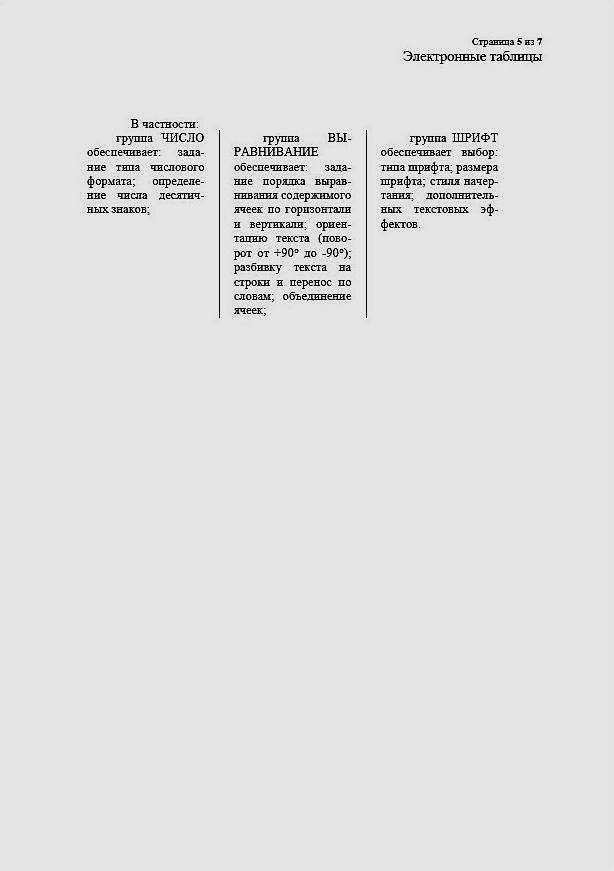
77
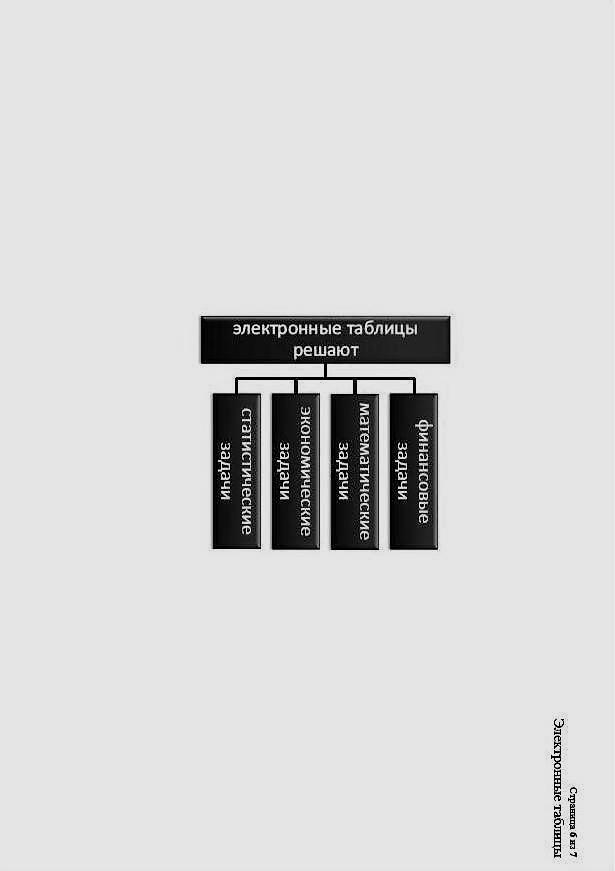
78
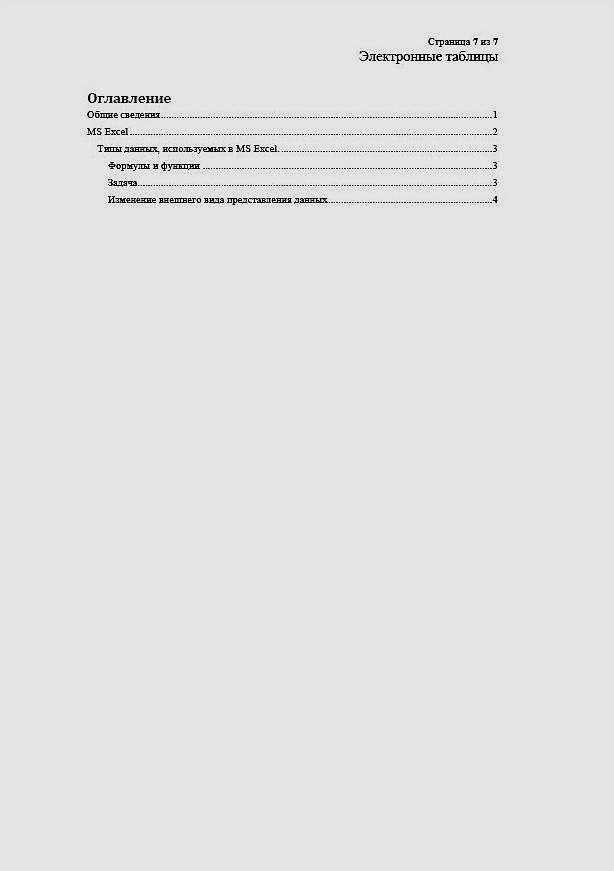
79
80 |
|
Оглавление |
|
Тема 1. Информационные технологии обработки текстовой |
|
информации. Текстовый процессор MS Word 2010 ................................. |
3 |
Раздел 1. Информационные технологии обработки текстовой |
|
информации............................................................................................ |
3 |
Текстовые редакторы........................................................................... |
3 |
Специализированные программы обработки текстовой информации4
Издательские системы......................................................................... |
4 |
Текстовые процессоры........................................................................ |
5 |
Текстовый процессор Microsoft Word................................................. |
6 |
Microsoft Office Word 2010.................................................................. |
7 |
Раздел 2. Интерфейс программы Microsoft Office Word 2010 ............. |
12 |
Основные элементы интерфейса....................................................... |
12 |
Лента.................................................................................................. |
13 |
Представление Microsoft Backstage................................................... |
15 |
Тема 2. Работа с документом.................................................................. |
17 |
Раздел 1. Создание и сохранение документа....................................... |
17 |
Создание нового документа.............................................................. |
17 |
Сохранение документа...................................................................... |
17 |
Раздел 2. Настройка элементов интерфейса........................................ |
18 |
Настройка ленты................................................................................ |
18 |
Настройка панели быстрого доступа ................................................ |
19 |
Настройка Мини-панели инструментов............................................ |
20 |
Раздел 3. Настройка параметров документа ........................................ |
20 |
Параметры страницы документа....................................................... |
20 |
Работа с буфером обмена.................................................................. |
21 |
Разрывы страниц................................................................................ |
23 |
Расстановка переносов ...................................................................... |
24 |
Раздел 4. Проверка текста документа.................................................. |
25 |
Проверка правописания..................................................................... |
25 |
Параметры автоматической замены.................................................. |
26 |
Поиск и замена .................................................................................. |
27 |
